Canva est une application Web facile à comprendre et transparente qui permet d'ajouter des tonnes de personnalisations et de touches à vos illustrations et photos, mais il existe certains pièges délicats que vous pourriez ignorer. Aujourd'hui, nous allons passer en revue certaines des plus grosses erreurs que vous êtes susceptibles de commettre dans Canva et comment les éviter. Vérifier Comment obtenir de meilleurs résultats avec le générateur d'images IA de Canva.
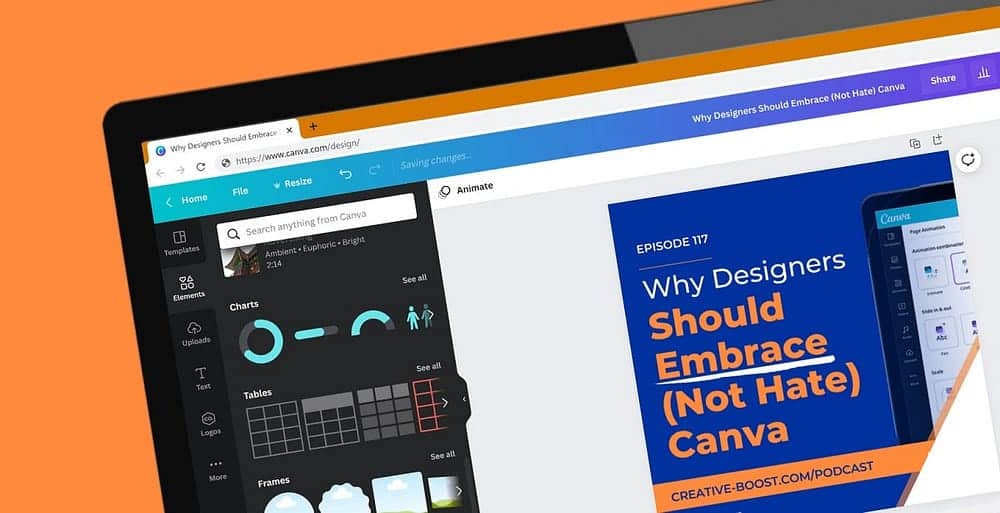
1. Oubliez de personnaliser les dimensions de votre toile
Si vous souhaitez que vos visuels soient de la meilleure qualité possible, vous devez personnaliser votre contenu pour l'adapter aux différentes dimensions assumées sur les sites Web et les réseaux sociaux. L’une des plus grosses erreurs commises par la plupart des débutants Canva est de ne pas personnaliser les dimensions.
Vous pouvez personnaliser manuellement les dimensions de votre conception en accédant à Créer un design -> Taille personnalisée Entrez les détails corrects de hauteur et de largeur. Vous pouvez également choisir l'une des mises en page prédéfinies si vous savez déjà où vous utiliserez vos graphiques et vos photos.
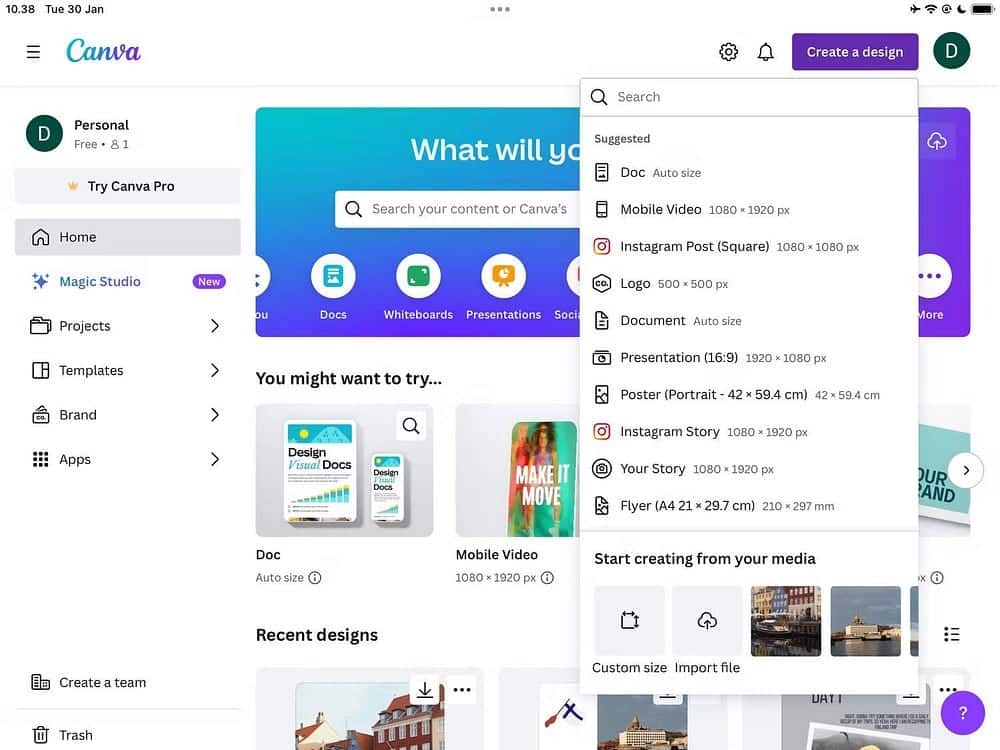
Si vous n'êtes pas sûr des dimensions correctes pour chaque plate-forme que vous utilisez, consultez ce guide Tailles d'image pour Facebook, X(Twitter) et plus.
2. N'utilisez pas de projets Canva pour organiser vos fichiers
J'utilise Canva pour de nombreux projets et j'ai encore parfois du mal à tout laisser désorganisé. Ce n'est peut-être pas grave si vous vous souvenez du nom de votre fichier, mais les choses deviennent vite confuses lorsque vous avez plusieurs projets simultanés.
La bonne nouvelle est que Canva dispose de nombreux outils faciles à utiliser pour vous aider à tout organiser plus efficacement. Dans la section Projets, vous pouvez accéder à vos projets favoris via le dossier Favoris. Et si vous souhaitez voir vous-même les images que vous avez ajoutées dans Canva, accédez à Téléchargements.
Vous pouvez également créer des dossiers pour que tout reste organisé :
- Clique sur Ctrl + clic sur le trackpad (Mac) ou cliquez avec le bouton droit (Windows).
- Sélectionner Dossier Nommez-le comme vous voulez. Une fois que vous avez cliqué sur « Continuer », vous pouvez commencer à ajouter des projets.
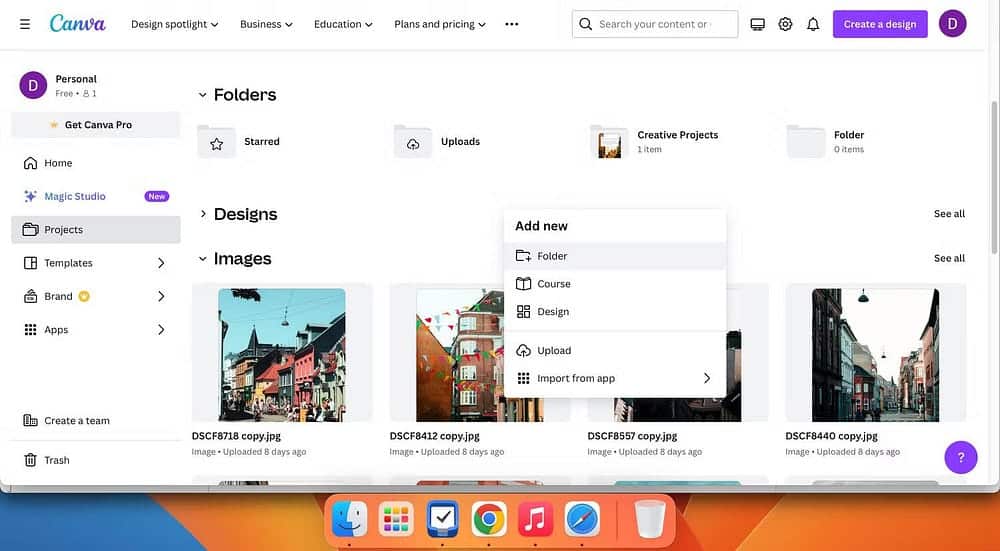
En plus d'utiliser le large éventail de fonctionnalités de Canva, il existe plusieurs applications Canva qui valent la peine d'être consultées, telles que TypeCraft et Sketch to Life.
3. Téléchargez des fichiers depuis votre ordinateur uniquement
Canva facilite le téléchargement d'images et d'autres types de fichiers directement depuis votre ordinateur vers vos projets. Cependant, une grosse erreur, même un utilisateur expérimenté de Canva, est de penser que c'est sa seule option.
Si vous cliquez sur l'icône Plus À côté du bouton Télécharger des fichiers, vous trouverez un menu déroulant contenant toutes les options de téléchargement. Par exemple, vous pouvez ajouter des photos depuis Dropbox et Google Drive. Il est également possible d'importer des photos depuis Instagram si vous avez du contenu dans votre flux qui, selon vous, sera utile pour votre projet.
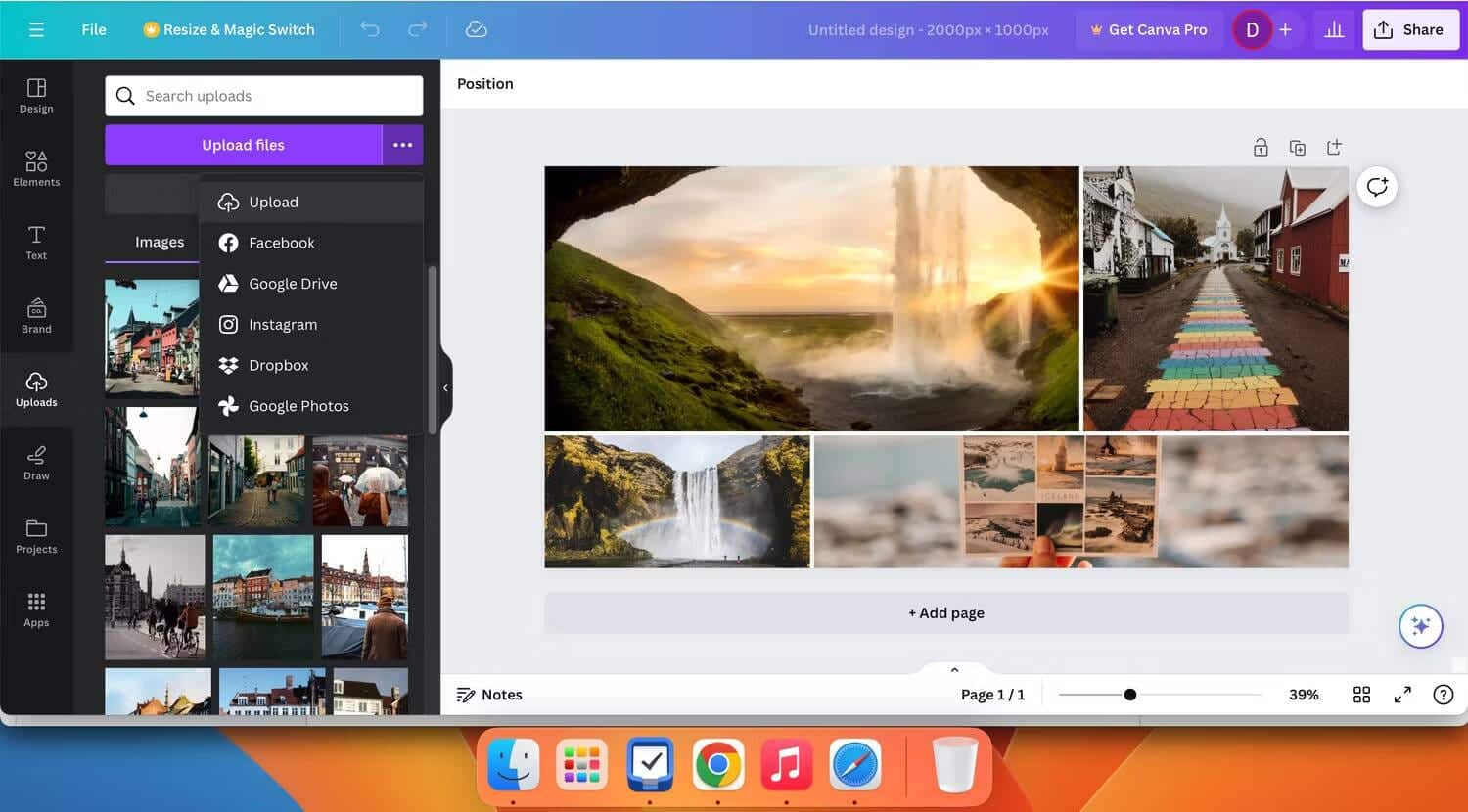
Une fois que vous aurez lié votre compte à chaque option de téléchargement et vérifié votre identité (si nécessaire), vous aurez tout ce dont vous avez besoin pour ajouter des fichiers et des dossiers à vos projets Canva. Si vous souhaitez maximiser votre expérience d'utilisation de l'application, consultez Fonctionnalités cachées de Canva Dont vous n'étiez peut-être pas au courant.
4. Utiliser les mauvais styles de zone de texte
L’une des plus grosses erreurs que j’ai constamment commises au début lorsque j’utilisais Canva était d’utiliser simplement une zone de texte de paragraphe standard pour tout. Les choses peuvent devenir très confuses lorsque vous devez ajouter beaucoup de texte au même endroit, et vous rencontrerez probablement des problèmes de formatage à un moment donné.
La meilleure façon d’organiser le texte dans Canva est d’utiliser les bons styles. Par exemple, si vous devez ajouter un sous-titre, Canva propose des zones préformatées avec la taille de texte parfaite :
- Cliquez sur l'onglet « Texte » dans votre projet Canva.
- Sous Styles de texte par défaut, choisissez le format de zone de texte souhaité.
- Personnalisez le texte, la police, la couleur, etc. en ajoutant simplement la boîte à votre projet.
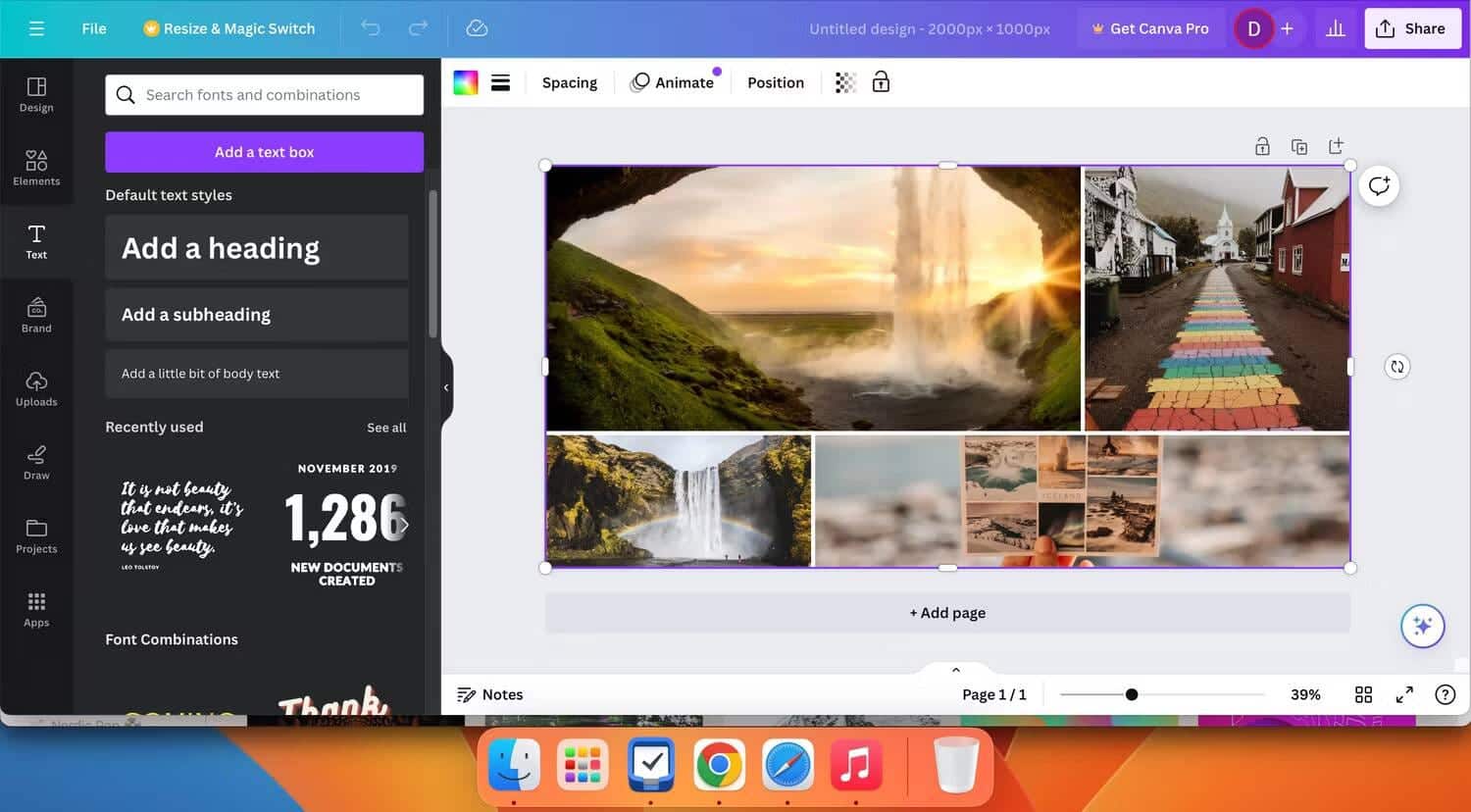
5. Utilisation exagérée des polices d'écriture
Si vous passez beaucoup de temps en ligne, vous avez probablement rencontré au moins une fois le mème « le graphisme est ma passion ». En bref, cela fait référence à des éléments visuels qui ne semblent pas fonctionner pour une raison quelconque. Il peut s'agir de couleurs ou de polices excessives, et vous constaterez que de nombreux utilisateurs de Canva abusent des polices de caractères.
Utiliser trop de polices dans votre conception peut donner à tout un aspect ringard et peu professionnel. Si vous examinez attentivement la plupart des panneaux d'affichage, des logos et des thèmes de marque, vous remarquerez qu'ils utilisent généralement deux ou trois polices au maximum. De ce fait, vous ne serez pas distrait du message principal.
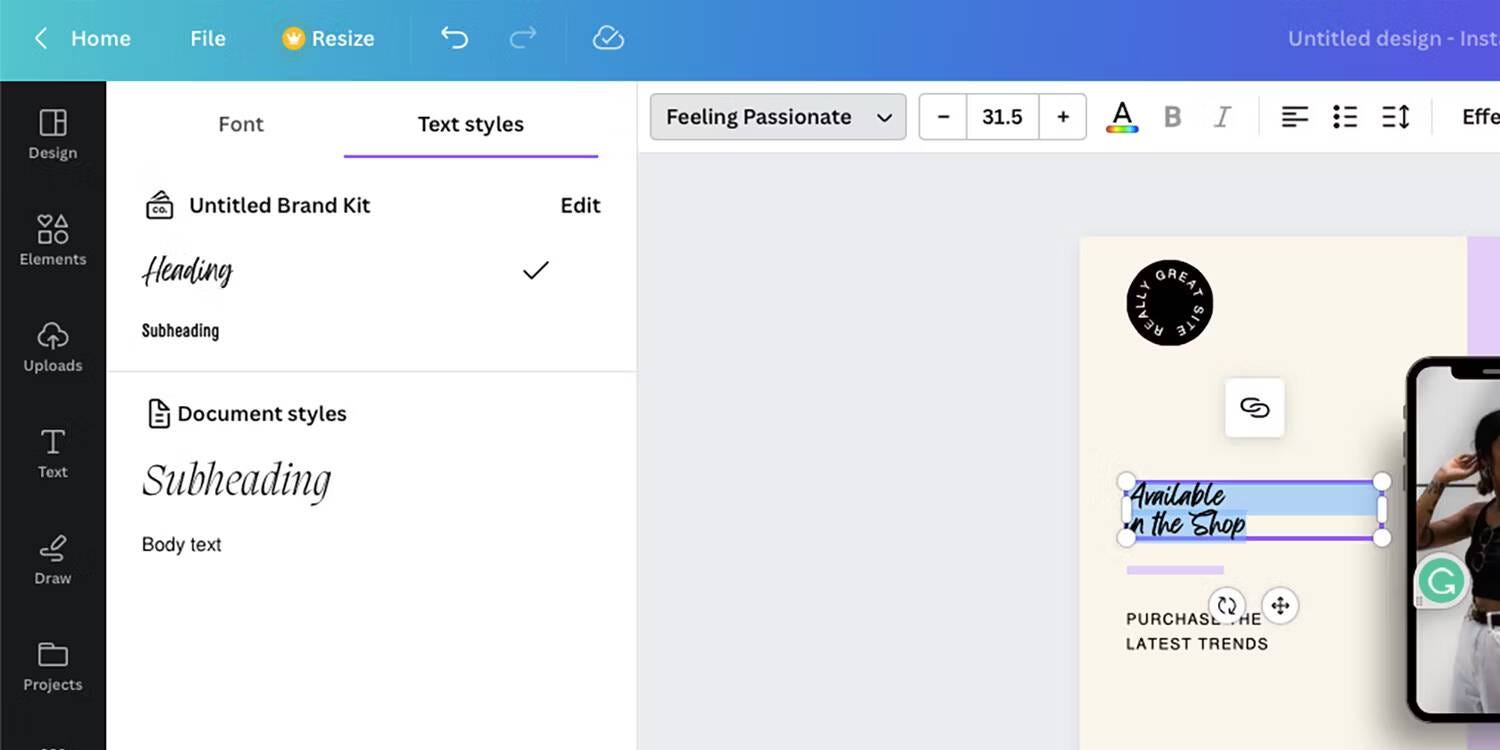
Expérimentez avec différentes polices dans Canva pour voir laquelle convient à votre style. Par exemple, vous souhaiterez peut-être obtenir un design minimaliste dans Canva, auquel cas deux polices élégantes suffiront.
6. Utilisez des polices qui ne se complètent pas
Même si vous n'utilisez que deux ou trois polices différentes, vous pouvez toujours vous désavantager si elles ne se complètent pas. Par exemple, la police Old English ne fonctionnera pas bien avec Comic Sans, et les personnes qui verront vos créations finiront par être confuses.
Cela nécessitera quelques expérimentations. Si vous ne savez pas par où commencer, examinez vos marques préférées, puis examinez les types de polices qu'elles utilisent sur leurs sites Web, produits, blogs, etc.
Canva n'a peut-être pas les polices exactes que vous souhaitez, mais vous pouvez rechercher « [Nom de la police] Canva Alternative » dans Google pour trouver des polices similaires.
7. Défaut d'utiliser l'alignement de la ligne rose
Au cours de mes débuts en tant qu'utilisateur de Canva, je déplaçais librement les boîtes dans chaque projet jusqu'à ce que je sois satisfait du résultat. Même si cela a donné de bons résultats, il y a aussi eu des cas où tout semblait désorganisé parce que les cases n'étaient pas correctement alignées. Heureusement, Canva propose une solution simple à ce problème : l’alignement des polices.
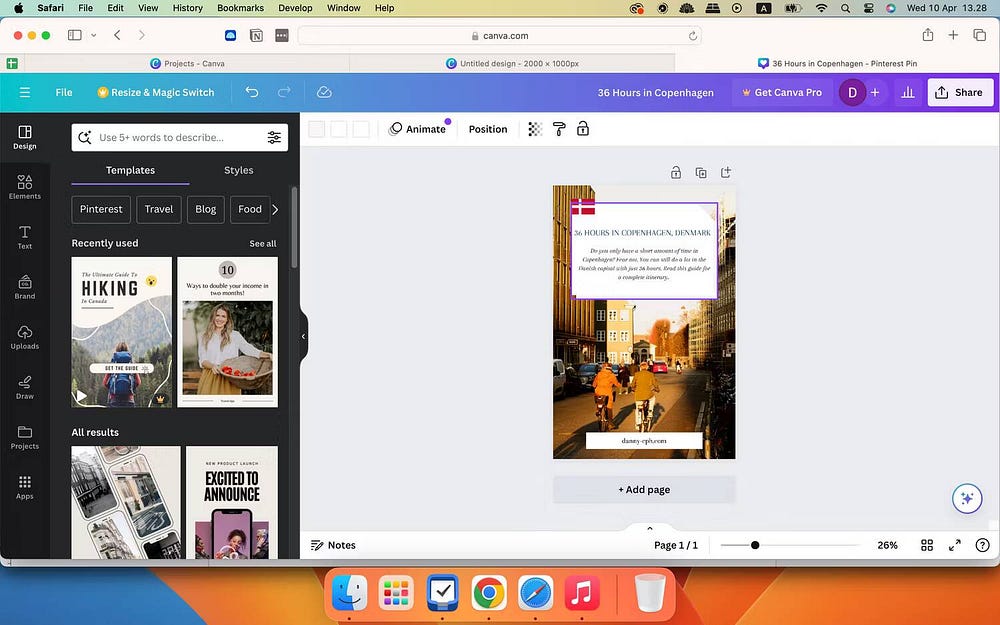
Lorsque vous déplacez un élément dans votre conception Canva, diverses lignes et cases roses apparaissent. Ils sont conçus pour vous aider à tout organiser plus efficacement, leur utilisation donnera donc à vos créations un aspect plus propre.
Canva des meilleures applications de conception pour les débutants, mais il est très facile de commettre des erreurs si vous n'y prêtez pas attention. Ce guide met en évidence les pièges courants, comme ne pas organiser vos projets pour utiliser trop de polices. Commencez à mettre en œuvre une astuce à la fois et vous serez productif et créatif ! Vous pouvez maintenant visualiser Les meilleures alternatives à Canva pour une conception graphique facile.







